Paramètres de la base de données
Ajout d'une base de données
Pour ajouter une activité de base de données :
- Lorsque l'édition est activée, dans la section où vous souhaitez ajouter votre base de données, cliquez sur le lien "Ajouter une activité ou une ressource" (ou, s'il n'est pas présent, sur le menu déroulant "Ajouter une activité") et choisissez "Base de données". Tous les paramètres peuvent être développés en cliquant sur le lien "Tout développer" en haut à droite.
- Donnez un nom et une description à votre nouvelle base de données.
- Sélectionnez vos options (voir ci-dessous).
- Cliquez sur le bouton "Enregistrer et afficher" au bas de la page.
- Définissez les champs de la base de données ou utilisez un pré-réglage.
- Définissez les modèles.
- Ajoutez une ou deux données identiques, puis modifiez les modèles comme il convient.
Général
Nom
Choisissez un nom utile car il formera le lien sur lequel les étudiants cliqueront pour accéder à votre base de données.
Description
Tapez ici la description de la base de données. Cliquez sur l'icône à gauche pour étendre la barre d'outils à trois lignes.
Afficher la description sur la page du cours
Si cette case est cochée, la description apparaîtra sur la page du cours juste en dessous du nom de la base de données.
Données
(Ces paramètres sont définis par défaut)
Approbation requise ?
Si la valeur est "oui", l'inscription ne sera visible par tous qu'une fois qu'un enseignant l'aura vérifiée et approuvée.
Les entrées en attente d'approbation peuvent être montrées en surbrillance à l'enseignant ainsi qu'à l'utilisateur qui a ajouté l'entrée (nouveau dans Moodle 3.0).
Si l'approbation requise est réglée sur "oui", l'enseignant peut choisir si les entrées approuvées peuvent encore être éditées ou non.
Autoriser les commentaires sur les données
Si la valeur "oui" est attribuée, les utilisateurs pourront commenter les données de la base de données.
Données requises pour l'achèvement (anciennes)
Dans Moodle 3.3, le paramètre "Données requises pour l'achèvement" a été remplacé par un paramètre d'achèvement d'activité "Données requises". (Dans les versions précédentes de Moodle, le paramètre n'avait aucun effet sur l'achèvement de l'activité, mais affichait simplement un message sur la page de la liste des vues indiquant combien de données devaient être ajoutées pour terminer l'activité).
Données requises pour l'affichage
Sélectionnez ici le nombre de données que vous souhaitez que l'étudiant ajoute avant d'être autorisé à voir les données d'autres personnes. Remarque : Si des données sont requises avant l'affichage, le filtre de liaison automatique de la base de données doit être désactivé. En effet, le filtre de liaison automatique de la base de données ne peut pas déterminer si un utilisateur a soumis le nombre requis de données.
Nombre maximum de données
Sélectionnez ici le nombre maximum de données que vous souhaitez que les étudiants fassent.
Disponibilité
(Ces paramètres sont définis par défaut.)
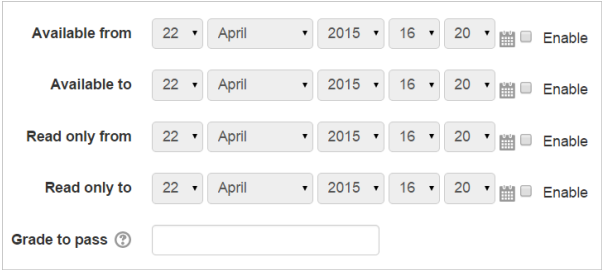
|
Disponible du/au
Sélectionnez ici quand vous voulez que la base de données soit visible pour les étudiants.
Lecture seule du/au
Si vous le souhaitez, sélectionnez ici les dates auxquelles vous voulez que les étudiants puissent voir les données dans la base de données mais ne puissent pas y ajouter les leurs. Par exemple, vous pourriez rendre une base de données "disponible du 1er janvier au 1er mars, mais "en lecture seule" du 1er janvier au 1er février. Cela signifie que les étudiants ne peuvent voir les données que pendant un mois avant de pouvoir ajouter les leurs.
Les réglages "disponible du/au" remplacent les réglages "en lecture seule du/au". Ainsi, si une base de données a été "en lecture seule" à partir du 1er janvier et "disponible" à partir du 1er février, les étudiants ne pourront pas voir son contenu pendant le mois de janvier.
Notez qu'il est possible de sélectionner une heure et une date précises pour ces paramètres de disponibilité.
Note de passage
Ici, vous pouvez définir une note de passage pour la base de données. Cela peut être lié à des activités de suivi Achèvement de l'activité et à des Restrictions d'accès de sorte qu'un étudiant ne pourra pas avoir accès à une activité de suivi tant qu'il n'aura pas obtenu la note requise dans la base de données.
RSS
(Ce paramètre est défini par défaut et n'est visible que si RSS a été activé sur le site et pour la base de données.)
Sélectionnez ici le nombre de données que vous souhaitez voir apparaître dans le flux RSS.
Note
(Ce paramètre est défini par défaut)
Choisissez la catégorie dans laquelle cette base de données apparaîtra si les évaluations sont activées.
Cote d'évaluation
(Ces paramètres sont défini par défaut)
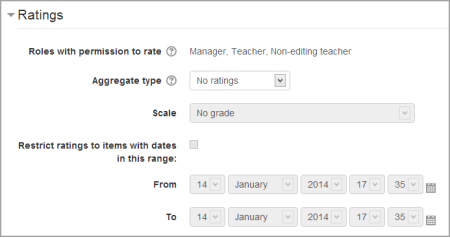
|
Rôles avec permission de noter
Les données de la base de données peuvent être évaluées à l'aide d'un Barèmes. Par défaut, seuls les enseignants peuvent évaluer les données de la base de données, bien que les étudiants puissent obtenir la permission de le faire à partir de Administration de la base de données. Il s'agit d'un outil utile pour donner aux étudiants des notes de participation. Toutes les notes données sont enregistrées dans le Carnet de notes
Paramètres communs des modules
(Ces paramètres sont définis par défaut.)
Voir Paramètres communs des modules.
Restriction d'accès/Achèvement de l'activité
(Ces paramètres sont définis par défaut)
Ces paramètres sont visibles si Restriction d'accès et Achèvement de l'activité ont été activés sur le site et dans le cours.
Les options de condition d'achèvement de l'activité sont :
- Visibilité requise
- Qualité requise
- Données requises
- Attendez-vous à ce qu'il soit terminé le
Paramètres d'administration du site
Les paramètres par défaut de l'activité de la base de données et les paramètres supplémentaires peuvent être modifiés par un administrateur dans Administration du site > Plugins > Modules d'activité > Base de données.
Capacités de base de données
- Approuver les données non approuvées
- Ecrire des commentaires
- Exporter toutes les données de la base de données
- Exporter une donnée de la base de données
- Exporter sa propre donnée de la base de données
- Gérer les commentaires de la base de données
- Gérer les données de la base de données
- Gérer les modèles
- Gérer tous les pré-réglages de modèles
- Données de taux
- Voir toutes les cotes brutes données par les particuliers
- Voir les pré-réglages de tous les utilisateurs
- Afficher le total des évaluations que quelqu'un a reçues
- Voir les données
- Afficher la note totale que vous avez reçue
- Ecrire des données
- Ajouter une nouvelle base de données

